Amazon Music ist einer der beliebtesten Musik-Streaming-Dienste weltweit. Millionen von Nutzern genießen täglich ihre Lieblingsmusik über diese Plattform. Dennoch stößt man häufig auf das Problem, dass Amazon Music nicht funktioniert. Egal ob Wiedergabeschwierigkeiten, Verbindungsprobleme oder App-Fehler - in diesem Artikel finden Sie effektive Lösungen für die häufigsten Amazon Music Probleme.
Nicht verpassen:
Wenn Amazon Music plötzlich nicht mehr richtig funktioniert, kann das verschiedene Ursachen haben. Bevor wir uns den konkreten Lösungen widmen, werfen wir einen Blick auf die häufigsten Gründe für Störungen:
Diese Faktoren können einzeln oder in Kombination auftreten und zum Problem führen, dass Amazon Music nicht funktioniert. Lassen Sie uns nun die effektivsten Lösungsansätze betrachten.
Wenn Sie Schwierigkeiten mit Amazon Music haben, versuchen Sie diese schrittweisen Lösungen. Beginnen wir mit den einfachsten Maßnahmen und arbeiten uns zu den komplexeren vor.
Eine stabile Internetverbindung ist die Grundlage für reibungsloses Streaming. Wenn Ihre Musik stockt oder gar nicht abspielt, prüfen Sie zunächst Ihre Verbindung. Öffnen Sie andere Websites oder Apps, um sicherzustellen, dass das Problem nicht bei Ihrem Internet liegt.
Wenn Ihre Internetverbindung in Ordnung ist, könnte ein abgelaufenes Abonnement die Ursache sein. Loggen Sie sich in Ihr Amazon-Konto ein und überprüfen Sie den Status Ihres Music-Abonnements. Ein aktives Abonnement ist Voraussetzung für den vollen Funktionsumfang.
Wenn Abonnement und Internet in Ordnung sind, kann ein einfacher Neustart oft Wunder wirken. Schließen Sie die Amazon Music App vollständig und starten Sie sie neu. Wenn das nicht hilft, versuchen Sie, das gesamte Gerät neu zu starten.
Wenn Amazon Music immer noch nicht funktioniert, könnten Anmeldeschwierigkeiten die Ursache sein. Folgen Sie diesen Schritten, um sich ab- und wieder anzumelden:
Schritt 1. Öffnen Sie die Amazon Music App und wählen Sie „Einstellungen“> „Abmelden“.
Schritt 2. Bestätigen Sie die Abmeldung und schließen Sie die App vollständig.
Schritt 3. Öffnen Sie die App erneut und melden Sie sich mit Ihren Amazon-Zugangsdaten wieder an.
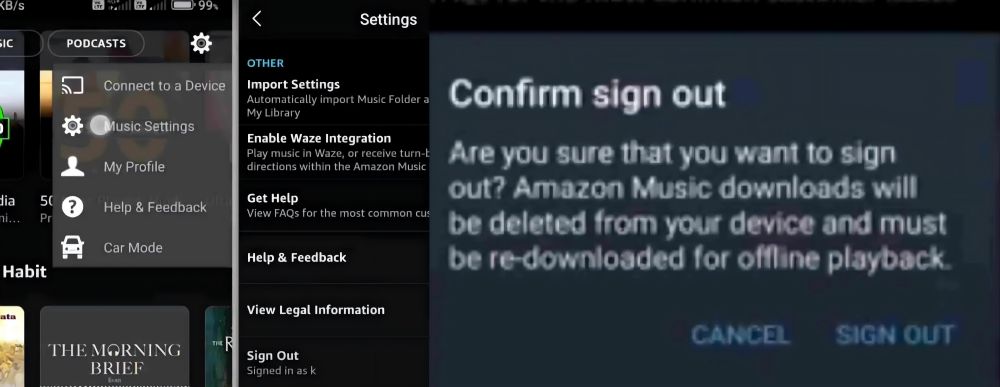
Dieser Prozess kann mögliche Authentifizierungsprobleme beheben und stellt sicher, dass Ihre Sitzung aktualisiert wird. Nach der erneuten Anmeldung überprüfen Sie, ob das Problem gelöst wurde.
Auf Android-Geräten kann Amazon Music wegen überfüllter Cache nicht richtig funktionieren. So leeren Sie ihn:
Schritt 1. Öffnen Sie die Amazon Music App und tippen Sie auf das „Einstellungen“-Symbol.
Schritt 2. Scrollen Sie zu „Speicher“ und wählen Sie „Cache leeren“.
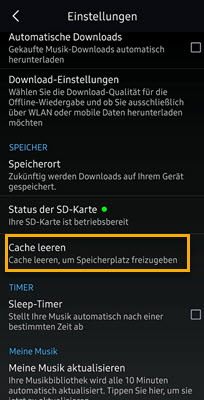
Diese Maßnahme kann die Leistung der Anwendung optimieren und einige technische Probleme beheben. Bitte beachten Sie, dass diese Funktion ausschließlich für Android-Nutzer verfügbar ist; für andere Benutzer beachten Sie bitte die nachfolgende Lösung.
Mehr erfahren: Wenn Sie mehr Speicherplatz freigeben möchten, können Sie in diesem Artikel unten nachlesen, wo Amazon-Musikdownloads gespeichert sind, und dann die unerwünschten Downloads löschen.
Veraltete App-Versionen können Kompatibilitätsproblemen verursachen und deshalb führen dazu, dass Amazon Music nicht funktioniert. Stellen Sie sicher, dass Sie die neueste Version der App verwenden. Überprüfen Sie den App Store Ihres Geräts auf verfügbare Updates für Amazon Music. So aktualisieren Sie die App:
Schritt 1. Suchen Sie die Anwendung im App Store und öffnen Sie die Detailseite.
Schritt 2. Sollte ein Update verfügbar sein, wird eine entsprechende Option angezeigt.
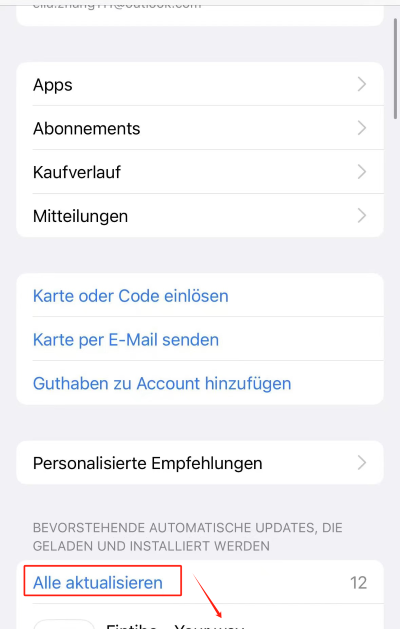
Wenn die App nicht richtig reagiert, kann ein erzwungenes Beenden helfen. Die genaue Vorgehensweise variiert je nach Betriebssystem, aber in der Regel finden Sie diese Option in den App-Einstellungen Ihres Geräts. Für Android-Benutzer sind die Schritte wie folgt:
Schritt 1. Öffnen Sie die Einstellungen Ihres Geräts
Schritt 2. Gehen Sie zu Apps und Benachrichtigungen.
Schritt 3. Suchen und wählen Sie „Amazon Music“.
Schritt 4. Tippen Sie auf „Beenden erzwingen“.
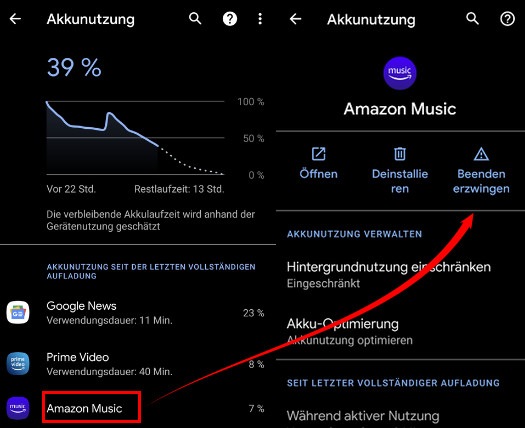
Wenn alle vorherigen Schritte nicht geholfen haben, versuchen Sie, die Anwendung vollständig zu deinstallieren und neu zu installieren. Dies kann tieferliegende Probleme beheben, die durch einen einfachen Neustart oder ein Update nicht behoben werden konnten.
Wenn Amazon Music nur mit WLAN-Verbindung funktioniert, überprüfen Sie die Einstellungen für mobile Daten. Manchmal ist die App so eingestellt, dass sie nur WLAN nutzt, um Datenvolumen zu sparen. Ändern Sie diese Einstellung, wenn Sie auch unterwegs Musik hören möchten.
Wenn Sie diese Schritte systematisch durchführen, können Sie die meisten Probleme mit Amazon Music beheben. Sollten Sie dennoch Schwierigkeiten haben, könnte eine Alternative wie der TuneFab Amazon Music Converter, den wir im nächsten Abschnitt vorstellen, eine Lösung für Sie sein.
Amazon Music bietet zweifellos eine Vielzahl beeindruckender Funktionen. Dennoch können Amazon Music immer wieder nicht funktionieren und Ihr Hörerlebnis beeinträchtigen. Manche dieser Schwierigkeiten lassen sich möglicherweise nie vollständig beseitigen.
Wenn Sie es leid sind, beim Abspielen von Amazon Music ständig von Fehlern unterbrochen zu werden, empfehlen wir Ihnen TuneFab Amazon Music Converter. Mit diesem Tool können Sie Amazon Music praktisch störungsfrei genießen, Ihre M4A-Dateien von Amazon Music in MP3 umwandeln, hervorragende Klangqualität erzielen und Ihre Musik problemlos auf verschiedenen Geräten hören.
TuneFab Amazon Music Converter bietet Ihnen zusätzlich folgende Vorteile:
So einfach nutzen Sie TuneFab Amazon Music Converter:
Schritt 1. Laden Sie TuneFab Amazon Music Converter herunter und installieren Sie die Software auf Ihrem Computer.
Schritt 2. Starten Sie das Programm und loggen Sie sich in Ihren Amazon Music Konto ein.
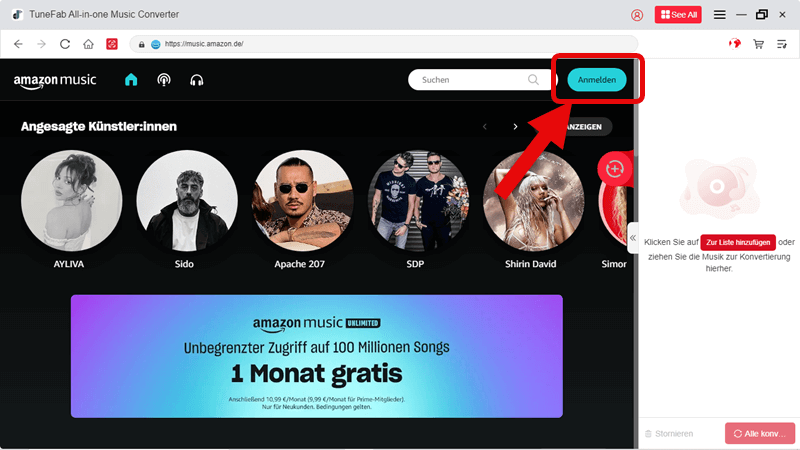
Schritt 3. Wählen Sie die Songs, Alben oder Playlists aus, die Sie herunterladen möchten, indem Sie sie auf den „+“-Button ziehen. Dadurch werden sie zur Konvertierungsseite hinzugefügt.
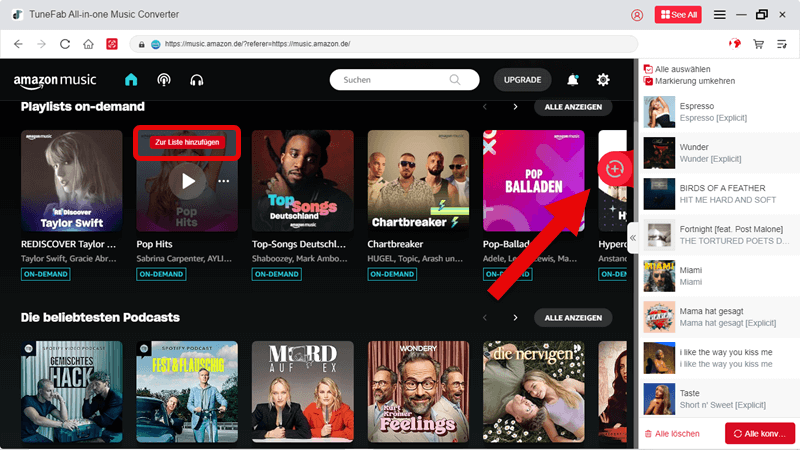
Schritt 4. Wählen Sie das Ausgabeformat, den Speicherort, die Bitrate usw. für die Songs aus.
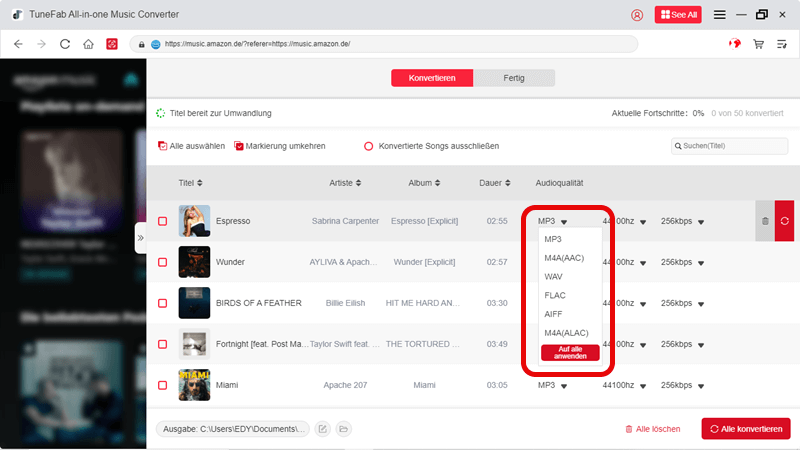
Schritt 5. Wenn Sie fertig sind, klicken Sie auf „Alle konvertieren“ und lassen Sie TuneFab Amazon Music Converter die Arbeit für Sie erledigen.
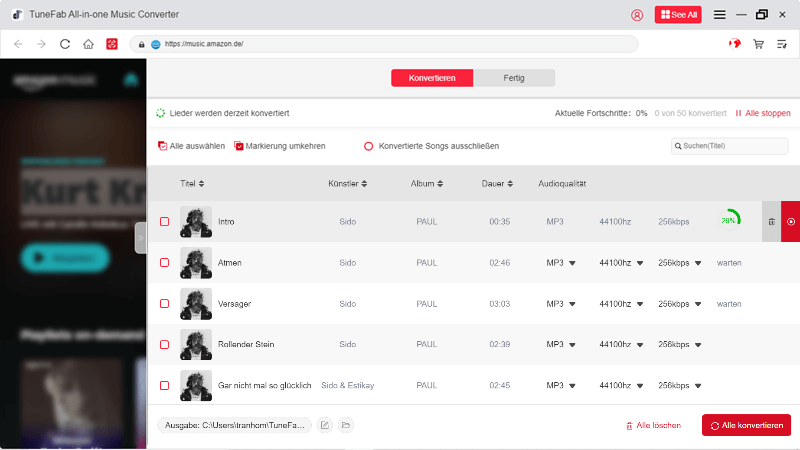
Mehr erfahren: TuneFab Amazon Music Converter Erfahrungen [Neueste Review]
Amazon Music ist ein hervorragender Streaming-Dienst, aber gelegentlich kann Amazon Music nicht richtig funktonieren. Mit den oben genannten effektiven Lösungen für die häufigsten Probleme mit Amazon Music - von einfachen Schritten wie dem Überprüfen der Internetverbindung bis hin zu fortgeschrittenen Maßnahmen wie dem Leeren des App-Caches - sollten Sie die meisten Probleme beheben können. Wenn Sie jedoch nach einer problemlosen Alternative suchen, die Ihnen mehr Flexibilität und Kontrolle über Ihre Musik bietet, empfehlen wir Ihnen den TuneFab Amazon Music Converter. Jetzt herunterladen und ausprobieren!
Wenn Sie kürzlich gekaufte oder zur Bibliothek hinzugefügte Songs nicht sehen, versuchen Sie, Ihre Musikbibliothek oder die App zu aktualisieren. Öffnen Sie dazu das Menü der Amazon Music App, gehen Sie zu „Einstellungen“ und tippen Sie auf „Meine Musik aktualisieren“.
Das Leeren des Caches der Amazon Music App kann mehrere Vorteile bringen und ist oft eine effektive Methode zur Problemlösung. Es befreit Speicherplatz auf Ihrem Gerät, indem temporäre Dateien entfernt werden. Gleichzeitig kann es Wiedergabeprobleme lösen, die durch beschädigte oder veraltete Cache-Dateien verursacht werden. Ein überfüllter Cache kann die App-Leistung beeinträchtigen, daher kann das Leeren zu einer verbesserten Geschwindigkeit und Reaktionsfähigkeit der App führen. Zudem trägt es zum Datenschutz bei, da möglicherweise gespeicherte persönliche Informationen entfernt werden. Insgesamt kann regelmäßiges Cache-Leeren die Gesamtleistung der Amazon Music App verbessern und potenzielle Probleme vorbeugen.
Kommentar schreiben
0 Kommentare
Kommentare(0)